Physical Portの作成
本ページでは、OCXポータルを利用してPhysical Portを作成する方法について説明します。 Physical PortはOCXネットワークへの接続ポイントであり、トラフィックを転送する場所にPhysical Portを作成する必要があります。
準備
Physical Portを作成する前に以下をご確認ください。
- 自身のUser Roleが
adminまたはuser権限のいずれかであること - OCXネットワークが位置するデータセンターへのオンプレミス側接続デバイス、接続ルートを保有する or 調達目処があること
補足
現在OCXで提供しているPhysical Portにおいて、受け入れられるイーサネットフレームサイズは最大 [8926バイト] です。
これを超えるイーサネットフレームはOCX機器側で分割されず破棄※されますので、ご注意下さい。
※お客さまに提供するポート仕様がレイヤ2タイプであるため
Physical Portとお客様機器の接続においては、お客様機器側で設定が可能な場合はポートのAuto Negotiation機能をOFFにし、Duplexは全二重固定に設定してください。
機器によってはAuto NegotiationをONのまま接続すると、リンクアップしないまたは正常に通信できない場合があります。
Physical Portとの接続においては、シングルモードファイバを利用してください。
種別(OS1/OS2)を問いませんが、分散シフトファイバなど想定される使用波長帯が異なるものは通信に影響を与える場合がありますので、1000BASE-LX/10GBASE-LRに適合するシングルモードファイバをご利用ください。
光ファイバの物理コンタクトはSPC研磨もしくはUPC研磨でご提供しておりますので、構内接続等の光ファイバも同様にSPC研磨もしくはUPC研磨の光ファイバを接続してください。
APC研磨の物理コンタクトは非互換であり、光学特性が劣化して通信に影響を与えることが想定されます。
Physical Portの接続においては、構内配線部分やお客様機器にアッテネータを接続する事を許容しております。
しかし、OCX機器側での受光パワーが下記の範囲内に収まるように調整してください。
| メディア | 受光下限パワー | 受光上限パワー |
|---|---|---|
| 1000BASE-LX | -19.0dBm | -3.0dBm |
| 10GBASE-LR | -14.4dBm | +0.5dBm |
Physical Portにおいて、下記のトラフィックについては制限があります。
- BUM(Broadcast, Unknown unicast, Multicast)トラフィックは、物理帯域の0.1%までに制限されます。
- BPDUをフ��ィルタしているため、STPはご利用頂けません。
OCXに過大な負荷を生じさせることは、他のお客様に影響を及ぼす可能性がございますのでお控えください。
OCXに過大な負荷※を生じさせる、もしくは著しい障害を及ぼす、又はこれらのおそれがある行為が発覚した際は本サービスの全部又は一部の提供を事前の通知なく制限させて頂く場合があります。
※過大な負荷の例:OCXにテスタを接続して試験トラフィックを印加するなど
Physical Port 作成手順
-
OCXポータルにログインします。
-
左側のナビゲーションバーより、[Physical Ports] をクリックします。
-
Physical Ports のリストページから、[作成] をクリックします。
-
情報入力画面へ切り替わりますので、下記項目を記入し、 [作成] をクリックします。 入力画面で * がついている項目は必須入力となります。
- 拠点(DC)
- 準備 - 2 に記載したオンプレミス側接続デバイス/接続ルートを検討した上で、OCXネットワーク拠点(DC)を選択ください。OCXネットワーク拠点(DC)一覧はこちら
- 名前
- 任意の名前を入力してください。特に複数のPhysical Portを作成する場合は、簡単に識別できる名前を入力しておくと管理がしやすくなり��ます。
- 文字数は、最大40文字です。
- リソースの名前の先頭および末尾に含まれる空白文字は自動的に削除されます。
- ポートの冗長
- オンに設定しプルダウンからPhysical Portを選択することで、同一拠点(DC)内で、指定したPhysical Portを収容している機器とは別の機器にPhysical Portを作成することができます。
機器故障時の単一障害点を回避する有効策ですので、必要に応じてご利用下さい。
- オンに設定しプルダウンからPhysical Portを選択することで、同一拠点(DC)内で、指定したPhysical Portを収容している機器とは別の機器にPhysical Portを作成することができます。
- 速度(帯域)
- 以下から選択ください。また、選択する際には自身の所有するネットワーク機器が対象メディアに対応しているかをご確認ください。
速度(帯域) メディア 1Gbps 1000BASE-LX 10Gbps 10GBASE-LR
- 拠点(DC)
-
[作成の確認]ポップアップが表示されますので、作成にかかる金額をご確認いただき、[作成] をクリックします。
-
Physical Ports のリストページが表示され、作成したPhysical Port のステータスが
orderedになることを確認します。 -
作成完了後、サービスに適用される責任分界点を指示する承認書LOAの発行します。 LOAの発行手順は、こちらをご参照ください。
-
Physical Port 作成手順 - 4 - 拠点(DC) で指定したデータセンター事業者にLOAを提出して、オンプレ��ミス側接続デバイスから作成したPhysical Portへの物理的な構内配線の確立を依頼します。
-
データセンター事業者が構内配線を確立し、該当ポートのリンクアップ確認後、最大24時間でPhysical Port のステータスが
availableに変更され、Physical Port開通完了となります。
※Physical Portの手動開通を行うことで、リンクアップ前に開通させることも可能です。 手動開通の手順については、Physical Portの手動開通をご参照ください。
また、 available へステータスが変更されると、VCI を当該Physical Portに作成できるようになります。
VCIを作成する手順については、VCIの作成をご参照ください。
備考
ポートの冗長の構成イメージは下図のようになります。
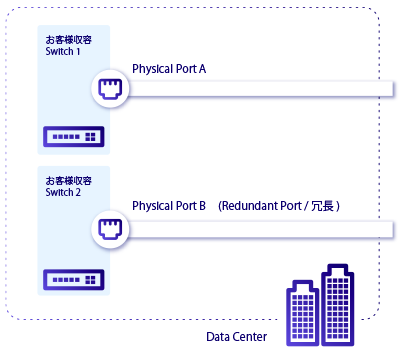
注意事項
Physical Portの作成後、ステータスが available になると、課金開始となります。